Netflix şifrenizi nasıl değiştireceğinizi bilmenin yararlı olmasının birçok nedeni vardır.
Belki de hesap ayrıntılarınızın bir veri ihlali nedeniyle sızdırıldığından endişeleniyorsunuz veya daha önce aranız bozuk olan bir arkadaşınız, aile üyeniz veya partnerinizle şifrenizi paylaşmışsınız.
Mevcut Netflix şifrenizi unutmuş olabilirsiniz ve onu sıfırlayıp yeni bir tane oluşturmanız gerekebilir, böylece akış hesabınıza tekrar erişebilirsiniz.
Her durumda, parolanızı düzenli olarak değiştirmek, Netflix hesabınızın ele geçirilmesi ve görüntüleme geçmişiniz dahil olmak üzere kişisel bilgilerinizin açığa çıkması riskini azaltır.
- Şu anda mevcut olan en iyi akış cihazları
- Netflix'ten TV şovları ve filmler nasıl indirilir
- Şu anda en iyi Netflix filmleri hangileri ?
Neyse ki Netflix şifrenizi değiştirmek hem masaüstü tarayıcınızda hem de Netflix mobil uygulamasında çok kolay. Hesap şifreniz daha sonra akıllı TV'niz veya yayın çubuğunuz gibi diğer cihazlarda güncellenecektir.
Aşağıda, Netflix şifrenizi değiştirmek ve çevrimiçi hesabınızı istenmeyen izleyicilere karşı korumak için adım adım talimatlar bulacaksınız.
Netflix şifrenizi masaüstünde nasıl değiştirirsiniz?
1. Öncelikle, masaüstü tarayıcınızda Netflix web sitesini (yeni sekmede açılır) ziyaret edin. Sağ üst köşedeki kırmızı Giriş Yap düğmesini tıklayın ve hesabınıza giriş yapın.
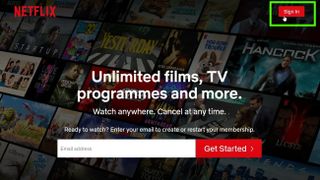
2. Profilinizi seçin , Netflix ana sayfasına yönlendirileceksiniz. Farenizi sağ üst köşedeki profil resminizin üzerine getirin ve Hesap'ı tıklayın .
3. Üyelik ve Faturalandırma bölümündeki "Şifreyi değiştir" bağlantısını tıklayın .
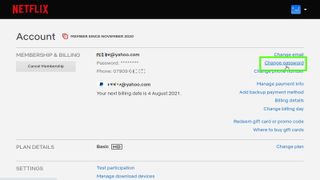
4. Mevcut parolanızı girin, ardından kullanmak istediğiniz yeni parolayı yazın . Onaylamak için yeni şifrenizi tekrar girin.
5. "Tüm cihazların yeni parola ile yeniden oturum açmasını zorunlu kıl" onay kutusunun seçili olduğundan emin olun. Bu, şu anda Netflix hesabınızda oturum açmış olan herkesi yeni parolanızla (bilmeyecekleri) oturum açmaya zorlar.
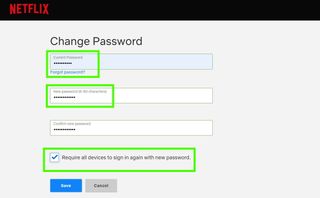
6. Parola değişikliğinizi onaylamak ve Hesap sayfanıza dönmek için Kaydet'e tıklayın.
Mobil cihazınızda Netflix şifrenizi nasıl değiştirirsiniz?
1. iOS veya Android cihazınızda Netflix mobil uygulamasını açın . Hesabınıza giriş yapın ve Kim İzliyor altında profilinizi seçin.
2. Bir iPhone veya Android telefonda, ekranınızın sağ üst köşesindeki profil resminize dokunun ve Hesap öğesini seçin .
Bir iPad veya Android tablette, ekranın altındaki Diğer'e dokunun ve orada Hesap'ı seçin. Bu, Netflix web sitesini varsayılan mobil tarayıcınızda açacaktır.
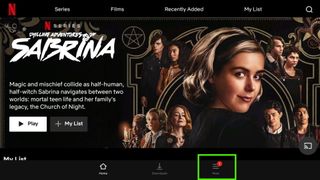
3. "Parolayı değiştir"e dokunun ve mevcut ve yeni parolalarınızı girin.
Yukarıda açıklandığı gibi, "Tüm cihazların yeni parola ile yeniden oturum açmasını zorunlu kıl" kutusunu işaretleyin.
4. Onaylamak için Kaydet'e dokunun , Netflix şifreniz tüm cihazlarınızda değiştirilecek ve güncellenecektir.
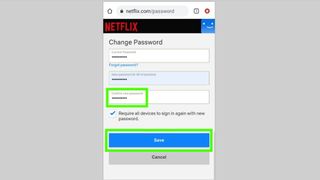
Netflix şifrenizi nasıl sıfırlayabilirsiniz?
1. Netflix şifrenizi unuttuysanız ve hesabınız kilitlendiyse, şifrenizi sıfırlamanız gerekir.
"Yardıma mı ihtiyacınız var?" Netflix oturum açma ekranında Oturum Aç düğmesinin altındaki bağlantı .
2. E-posta'yı seçin , e-posta adresinizi girin ve Bana E-posta Gönder düğmesine tıklayın veya dokunun .
Netflix size parolanızı nasıl sıfırlayacağınıza ve hesabınıza yeniden erişim kazanmak için yeni bir parola seçmeye ilişkin talimatları içeren bir mesaj gönderecektir.
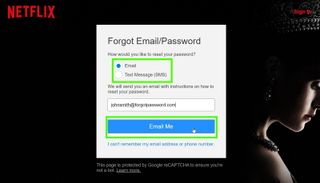
3. Alternatif olarak, Metin Mesajı (SMS) öğesini seçin , telefon numaranızı girin ve talimatları telefonunuzda almak için Bana Metin Yaz düğmesine tıklayın veya dokunun .
4. Netflix'e kaydolmak için kullandığınız e-posta adresini veya telefon numarasını değiştirdiyseniz, "E-posta adresimi veya telefon numaramı hatırlayamıyorum" seçeneğine tıklayın veya dokunun.
Ardından Netflix, parolanızı sıfırlayabilmeniz için sizden adınızı ve kredi veya banka kartı numaranızı isteyecektir .
Daha fazla Netflix ipucu
Netflix geçmişinizi mobil ve masaüstünde nasıl sileceğinizi, hatta gerçek bir kişiyi hatta hatta almak için Netflix müşteri hizmetlerini nasıl kullanacağınızı, Netflix'e nasıl kaydolacağınızı ve ilk etapta nasıl hesap alacağınızı öğrenmek için diğer Netflix kılavuzlarımızı takip edin. .
- Sonraki: Netflix'in sizin için yeni kategorilerin kilidini açabilecek gizli kodlarına da göz atabilirsiniz , ayrıca sonunda ipi kesiyorum - ve bu en iyi değer .
- iPhone'da Spatial Audio ile Netflix nasıl izlenir?
